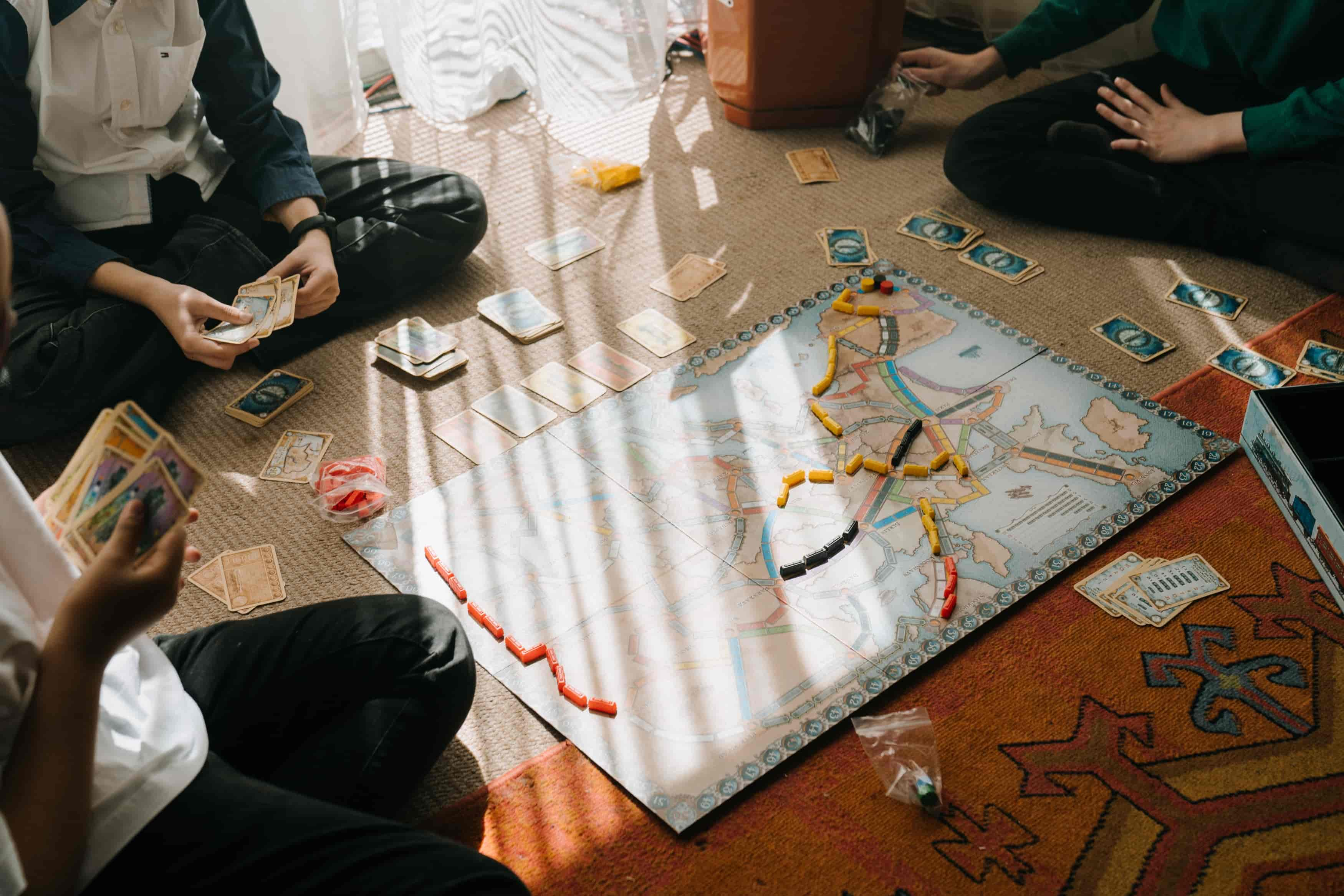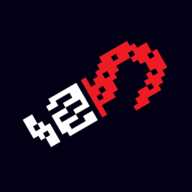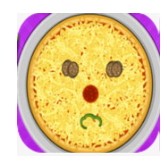win10屏幕保护设置时间方法_win10系统屏幕保护怎么开启
作者:56下载小编 来源:56下载 时间:2024-07-20 13:25:04
我们现在使用的win10专业版系统是一款非常优秀的系统,拥有简洁大方的功能和各种各样的的智能设计,最近就有很多刚使用win10系统的同学们,在寻找自己电脑的屏幕保护设置方法,今天小编就给大家带来win10系统屏幕保护怎么开启的详细设置方法,有需要的同学们快来看看吧!
具体的操作步骤如下:
具体方法如下:
1、点击设置
进入windows10系统后点击左下角的开始菜单,选择进入设置选项。
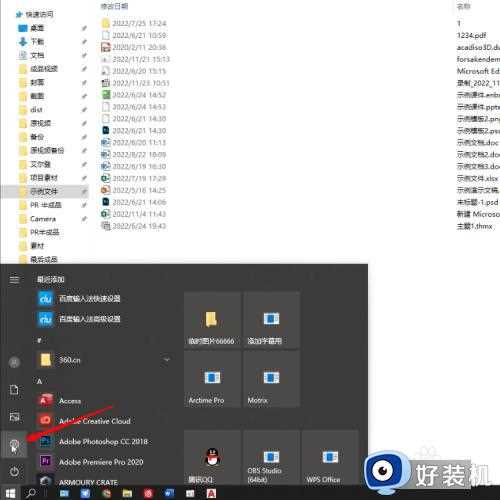
2、点击锁屏界面
在设置菜单中点击个性化选项,点击左侧菜单栏中的锁屏界面选项。
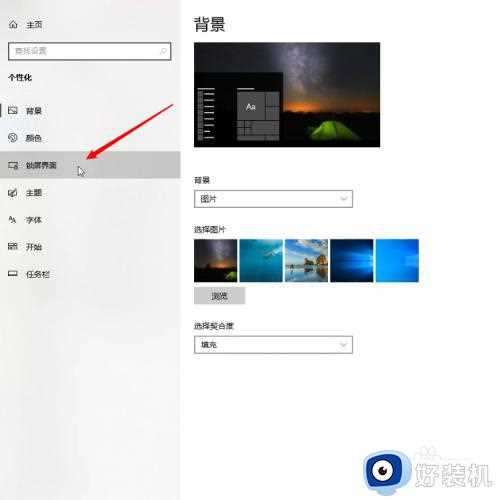
3、选择图片
选择想要在锁屏时显示的图片,点击最下方的屏幕保护程序设置。
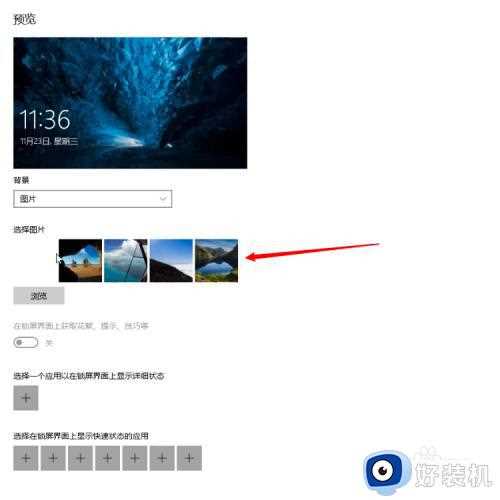
4、点击屏幕超时设置
设置系统进入锁屏界面需要的时间后点击确定,点击屏幕超时设置。
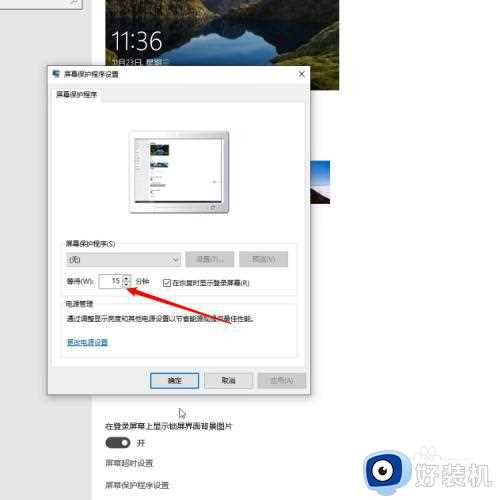
5、设置时间
下拉箭头后设置系统关闭显示器电源的时间就行了。
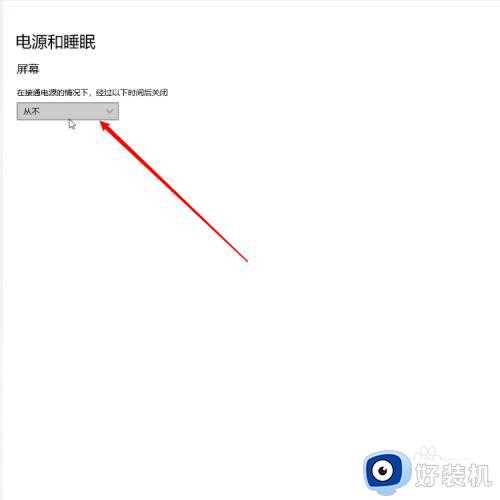
以上就是小编为您带来的关于win10系统屏幕保护怎么开启的全部内容,跟着上面的步骤一步步来进行操作吧,想要更过多资讯请关注好装机。